レポートデザイナーは、データディクショナリーを含むコンポーネントをドラッグする方法をサポートしています。データソース、カラム、変数、関数などをドラッグ&ドロップすることができます。レポートテンプレート内の辞書からデータソースをドラッグするだけで、リストを作成することができます。下図は、レポートページの辞書からデータソース「Order Details」をドラッグした例です。

マウスの左ボタンを離すと、データダイアログボックスが表示され、新しいレポートテンプレートのパラメータを設定することができます。下図はデータダイアログです。
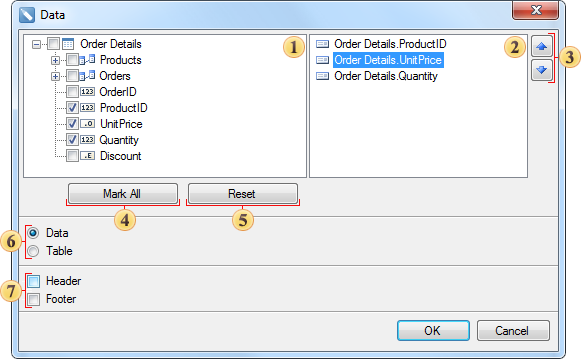
 このパネルは、データソースとソース間の接続を含む列を表示します。列を選択する必要がある場合は、データバンド上のテキストコンポーネントに存在するリファレンスを参照してください。
このパネルは、データソースとソース間の接続を含む列を表示します。列を選択する必要がある場合は、データバンド上のテキストコンポーネントに存在するリファレンスを参照してください。
 このパネルには、選択されたデータ列とその順序が表示されます。このパネルでの順序(トップダウン)は、データバンド上のテキストコンポーネントの左から右への配置順序です。
このパネルには、選択されたデータ列とその順序が表示されます。このパネルでの順序(トップダウン)は、データバンド上のテキストコンポーネントの左から右への配置順序です。
 これらのボタンは、パネル上で選択された列を移動させるために使用されます。
これらのボタンは、パネル上で選択された列を移動させるために使用されます。 ,のように、データバンド上のテキストコンポーネントの順序を変更します。
,のように、データバンド上のテキストコンポーネントの順序を変更します。
 すべてをマークボタン これをクリックすると、パネル上のすべての列(チェックボックスがtrueに設定されている)が選択されます。
すべてをマークボタン これをクリックすると、パネル上のすべての列(チェックボックスがtrueに設定されている)が選択されます。
 リセット ボタン クリックすると、選択パラメータがデフォルトで設定され(チェックボックスがfalseに設定され)、どの列も選択されなくなります。
リセット ボタン クリックすると、選択パラメータがデフォルトで設定され(チェックボックスがfalseに設定され)、どの列も選択されなくなります。
 データコンテナ データバンドとテーブルを選択します。
データコンテナ データバンドとテーブルを選択します。
 レポートテンプレートにヘッダーやフッターを追加したい場合は、適切なオプションを設定する必要があります。
レポートテンプレートにヘッダーやフッターを追加したい場合は、適切なオプションを設定する必要があります。